Question : Qu'est-ce qu'une connexion temporisée dans Ubuntu ou Kubuntu ? Comment ça marche ?
Réponse : Si vous avez créé un compte invité sur votre ordinateur portable, vous souhaiterez peut-être que le compte invité se connecte automatiquement lorsque vous redémarrez la machine.
Mais attendez. Vous ne voulez pas que ce compte invité se connecte automatiquement lorsque vous souhaitez vous connecter à l'aide de votre compte.
Le compte invité doit se connecter automatiquement uniquement lorsque vous ne vous connectez pas avec votre nom d'utilisateur.
Alors, voici le concept de connexion chronométrée. Lorsque vous activez une connexion chronométrée sur le compte invité, vous recevrez toujours une invite de connexion après le redémarrage. Si vous n'entrez pas de nom d'utilisateur et de mot de passe dans un délai de X secondes, le compte invité sera utilisé pour se connecter automatiquement.
Vous pouvez activer la connexion chronométrée dans Ubuntu en suivant les 3 étapes suivantes.
Remarque : Veuillez comprendre que l'activation de la connexion temporisée ne fait pas partie des meilleures pratiques de sécurité. Vous aimerez peut-être cette fonctionnalité si vous avez un système qui ne contient aucune information sensible et que vous et votre famille, vos amis l'utilisez uniquement pour naviguer sur Internet. Sur ces systèmes, vous souhaiterez peut-être configurer un compte invité et activer la connexion chronométrée pour le compte invité, comme expliqué ci-dessous.
Étape 1 :Lancer la fenêtre de connexion GDM dans Ubuntu
Appuyez sur Alt + F2 et entrez gksu /usr/sbin/gdmsetup dans la fenêtre d'exécution de l'application, comme indiqué ci-dessous. Cela lancera la fenêtre de connexion GDM.
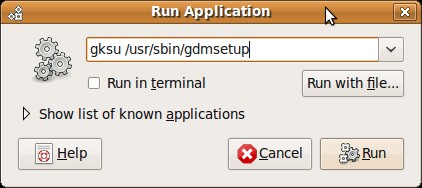
Fig :Appuyez sur Alt+F2 pour appeler la fenêtre Exécuter l'application
(ou) Cliquez sur Système -> Administration -> Fenêtre de connexion, comme indiqué ci-dessous.
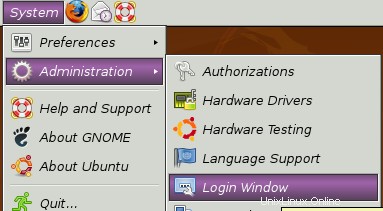
Fig :Sélection de la fenêtre de connexion
Étape 2 :Saisissez le mot de passe administrateur
Cela vous demandera le mot de passe administrateur (root) comme indiqué ci-dessous.
Fig :Entrez le mot de passe administrateur pour lancer la fenêtre de connexion

Fig :Entrez le mot de passe administrateur pour lancer la fenêtre de connexion
Étape 3 :Accédez à l'onglet Sécurité et activez la connexion chronométrée
Dans les préférences de la fenêtre de connexion, sélectionnez l'onglet Sécurité. Cochez la case Activer la connexion temporisée, puis sélectionnez l'utilisateur à connecter automatiquement dans la liste déroulante. Et sélectionnez également la durée pendant laquelle vous souhaitez que le système soit mis en pause avant la connexion.
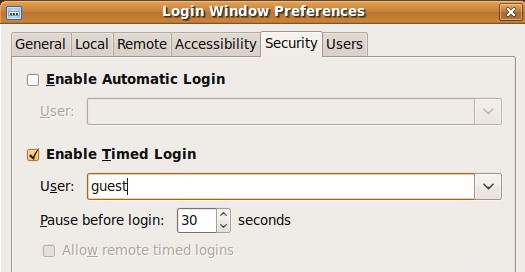
Fig :Connexion temporisée Ubuntu sans nom d'utilisateur ni mot de passe
La configuration de la connexion Ubuntu Timed est terminée. Après cette modification, chaque fois que vous démarrez le système, il attend dans la fenêtre de connexion. Si vous ne faites aucune activité pendant le temps spécifié (30 secondes dans l'exemple ci-dessus), alors il sera automatiquement connecté au compte d'utilisateur spécifié. Lorsque vous souhaitez également vous connecter à un autre compte, vous pouvez le faire en tapant le nom d'utilisateur et le mot de passe dans la fenêtre de connexion avant les secondes spécifiées.
Si vous recherchez une connexion automatique, consultez notre article précédent Astuces Ubuntu :Comment se connecter sans entrer de nom d'utilisateur ni de mot de passe.
Une des utilisations : Lorsque vous avez des invités chez vous et si vous n'êtes pas là, ils peuvent vous appeler et vous demander un nom d'utilisateur et un mot de passe pour vous connecter à votre ordinateur. Pour éviter cela, vous pouvez créer une connexion d'invité et en faire un utilisateur de connexion chronométré. De cette façon, après le redémarrage, votre ami devra peut-être attendre 30 secondes avant que le système ne se connecte automatiquement. En même temps, lorsque vous utilisez l'ordinateur, vous avez encore 30 secondes avant lesquelles vous pouvez vous connecter en utilisant votre nom d'utilisateur et votre mot de passe.